تتيح لك أجهزة سطح المكتب الافتراضية الحصول على أعمال متعددةالمساحات المتاحة في حين وجود مجرد شاشة واحدة. يتيح لك فتح أكثر من نافذة برنامج في جميع الأوقات ، لذلك ليس عليك إغلاقها وفتحها مرة أخرى ومرة أخرى كلما أردت تغيير تركيزك من مشروع إلى آخر. إذا مللت من اللعب باستخدام سطح المكتب الافتراضي ، أو فتح وإغلاق وتقليل وتعظيم نوافذ التطبيق لتفادي الفوضى على سطح المكتب لديك ، فعليك الانتقال إلى WindowSlider. ذلك هو تطبيق إدارة نافذة سطح المكتبهذا يجعل سطح المكتب لا حصر له على كل من الجانب الأيسر والأيمن. تم تقديم التمرير اللانهائي لأول مرة على الويب ، ويطبق WindowSlider نفس المفهوم على سطح مكتب Windows (وإن لم يكن أول من فعل ذلك). يمكنك التمرير على سطح المكتب إلى الجانب الأيسر والأيمن مما يتيح لك فتح نوافذ متعددة في وقت واحد. يمنحك هذا مساحة أكبر لنوافذ التطبيق دون تداخلها بسبب مساحة الشاشة الأقل. يمنحك حرية التمرير إلى اليسار أو اليمين باستخدام مفاتيح الاختصار لوحة المفاتيح أو فقط باستخدام الماوس.
تطبيق النهج مشكلة وجودلا مساحة الشاشة كافية بشكل مختلف قليلا. بدلاً من تزويدك بسطح مكتب افتراضي منفصل ، لديك سطح مكتب واحد يمكن التمرير على كلا الجانبين للحصول على مساحة أكبر.
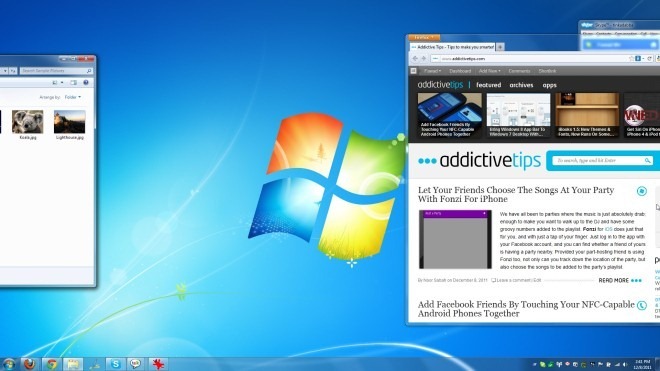
WindowSlider موجود في علبة النظام بعد التثبيت. انقر بزر الماوس الأيمن فوق الرمز الخاص به مفعل وغير مفعل سطح المكتب لانهائي والوصول إلى مفاتيح التشغيل السريع نافذة او شباك. ال مفاتيح التشغيل السريع نافذة تتيح لك تحرير مفاتيح الاختصار ل مرر لليسار ، مرر لليمين و نافذة نافذة نشطة المهام. يمكنك أيضًا تمرير سطح المكتب إلى اليسار أو اليمين بوضع الماوس على الحافة اليسرى أو اليمنى من الشاشة على التوالي أو من خلال التبديل إلى نافذة أخرى باستخدام Windows الافتراضي ALT + TAB ميزة التمرير التطبيق.
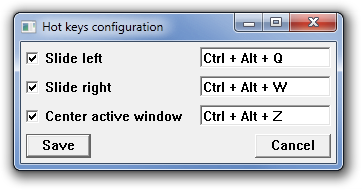
شاهد الفيديو أدناه لمشاهدته أثناء العمل. لاحظ أن التمرير اللانهائي يظهر بطيئًا في الفيديو ، لكنه في الواقع سلس. جربها بنفسك!
لا يزال برنامج WindowSlider في مرحلة تجريبية ووفقًا لذلكللمطور ، يواجه بعض المشكلات عند التشغيل على Windows XP. نأمل أن يتم حلها في الإصدار التالي. لقد تم اختباره بنجاح ويعمل بلا عيوب على كل من الإصدارين 32 بت و 64 بت من Windows 7.
تنزيل برنامج WindowSlider













تعليقات